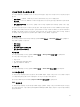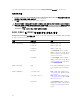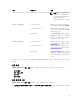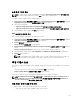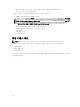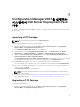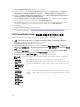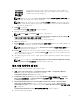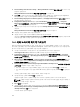Users Guide
Use a Custom
Boot Image(
사
용자 지정 부팅
이미지 사용)
다른 위치에서 사용자 지정 부팅 이미지를 가져오려면 이 옵션을 선택합니다.
WIM(Windows Imaging)
파일의 범용 명명 규칙(UNC) 경로를 지정하고 드롭다운
목록에서 부팅 이미지를 선택합니다.
노트: Windows PE 버전 2.x에 대해 Use a Custom Boot Image(사용자 지정 부팅 이미지 사용) 옵션
을 선택하는 경우에만 완성된 이미지가 지원됩니다.
노트: Windows PE 사용자 지정 부팅 이미지에 XML, 스크립팅 및 WMI 패키지가 설치되어 있어야
합니다. 이러한 패키지를 설치하는 방법에 대한 자세한 내용은 시스템에 있는 Microsoft Windows
AIK
설명서
를 참조하십시오.
5. Next(다음)를 클릭합니다.
Boot Image Property(부팅 이미지 속성) 화면이 표시됩니다.
6. Dell 부팅 이미지의 이름을 입력합니다.
노트: Version(버전) 및 Comments(설명) 필드는 선택사항입니다.
7. 알 수 없는 컴퓨터 지원을 활성화하려면 Enable Unknown Computer Support for this Boot Image(이
부팅 이미지에 대해 알 수 없는 컴퓨터 지원 활성화)를 선택합니다.
부팅 이미지가 알 수 없는 컴퓨터 배포에만 사용된다는 경고가 표시됩니다.
8. OK(확인)를 클릭합니다.
9. Browse(찾아보기)를 클릭합니다. Collection selector(컬렉션 선택기) 화면에서 운영 체제를 배포하는 동
안 알 수 없는 컴퓨터가 추가되는 컬렉션을 선택합니다.
노트: Configuration Manager에서 생성된 All Unknown Computers(모든 알 수 없는 컴퓨터) 컬렉
션을
선택하지 않았는지 확인합니다.
10. Create(생성)를 클릭합니다. 부팅 이미지 생성 프로세스가 시작됩니다. 진행률 표시줄에 부팅 이미지 생
성
상태가 표시됩니다. 부팅 이미지가 생성되면 Summary(요약) 화면에 부팅 이미지 상세정보, DTK 상세
정보 및 성공 상태가 표시됩니다.
11. 새로 생성된 부팅 이미지를 각각 마우스 오른쪽 단추로 클릭하고 업데이트를 수행한 후 배포 지점 작업을
관리합니다.
노트: DTK 구성 상세정보는 PowerEdge Deployment ToolKit Configuration Wizard(PowerEdge
Deployment ToolKit 구성 마법사)를 통해서만 확인할 수 있습니다.
배포 지점 업데이트 및 관리
배포 지점을 업데이트하고 관리하려면 다음 단계를 따르십시오.
1. 시작 → Microsoft System Center → Configuration Manager 2007 → Configuration Manager
Console을 클릭하여 Configuration Manager를 시작합니다.
Configuration Manager Console화면이 표시됩니다.
2. Configuration Manager Console의 왼쪽 창에서Site Database(사이트 데이터베이스) → Computer
Management(컴퓨터 관리) → Software Distribution(소프트웨어 배포) → Packages(패키지) → Dell
PowerEdge Deployment를 선택합니다.
3. Dell PowerEdge Deployment에서 Dell PowerEdge Custom Reboot Script 및 Dell PowerEdge
Deployment ToolKit Integration
과 같은 두 개의 패키지를 사용할 수 있습니다. Dell PowerEdge
Custom Reboot Script를 마우스 오른쪽 단추로 클릭하고 Update Distribution Points(배포 지점 업데이
트)를 클릭합니다.
Confirm Update Distribution Points(업데이트 배포 지점 확인) 화면이 표시됩니다.
4. 업데이트 배포 지점을 확인합니다.
29